כיצד להתקין ספריית סרטים ב- Windows Media Center באמצעות YAMMM

Windows Media Center ב- Windows 7 אם כי לאמושלם היה שדרוג נחמד מעל ויסטה. Media Center מאפשר לך להקליט טלוויזיה, להאזין למוזיקה, לצפות בתמונות ולצפות גם בסרטים שלך. נהנתי להשתמש בתכונת הסרטים בשילוב עם ה- XBOX 350 שלי כדי להזרים אותם ב- HD כמקלט מדיה סנטר. לרוע המזל, הקמת ספריית סרטים בפעם הראשונה יכולה להיות מעט. למרבה המזל, אפליקציית freeware בשם Yammm שנבנתה על ידי Mikinho מאפשרת לך להפוך את התהליך בקלות לאוטומטית.
שלב 1 - הורדת YAMMM
למטה יאם באתר של מיקינהו. אם אתה מוצא את YAMMM מועיל, הקפד להוריד דולר או שניים בתיבת התרומה.
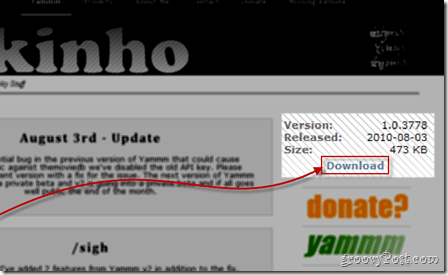
שלב 2 - הגדרת YAMMM
לאחר התקנת YAMMM, הגיע הזמן להגדיר אותו.
מיקום הסרטים
מהכרטיסייה הראשונה של YAMMM - ספריה - כוון את זה לספריית הסרטים שלך. הקלק על ה כלול תיקיה כפתור והשתמש בדפדפן המיני הקטן כדי להגיע לתיקיה (או תיקיות) במחשב שלך שמכילים סרטים.
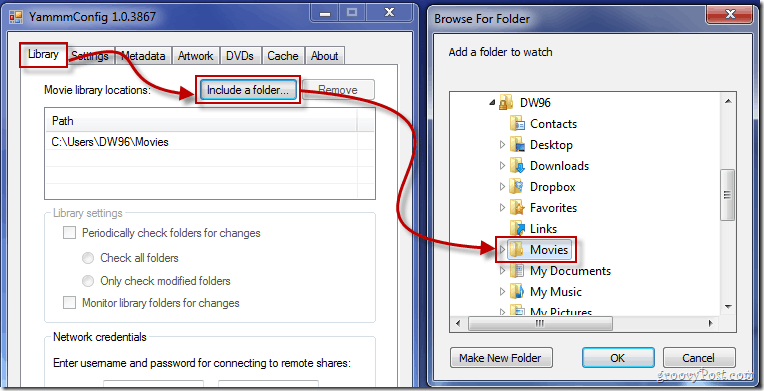
הגדרות ספריה
בכרטיסייה הבאה של YAMMM תצטרך לבדוק שנה שם תיקיות סרטים, למשל "Super Troopers (2001) כמו גם תיבות הסימון מ- שינוי שם של קבצי סרט (וקבצים קשורים) ל השתמש בדירוג IMDB (כפי שמוצג מטה). הגדרות אלה נדרשות כדי להציג את הסרטים שלך ברשימה מסודרת ב- Media Center.
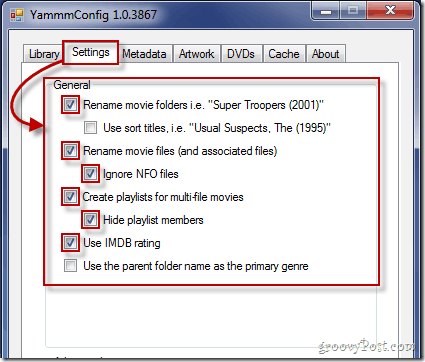
מטא נתונים ומשתמשים
בכרטיסייה השלישית תצטרך לבדוק מרכז המדיה של Windows 7 תחת הקטגוריה של קובצי מטא מידע ובחר באילו משתמשים יכולים להשתמש YAMMM.
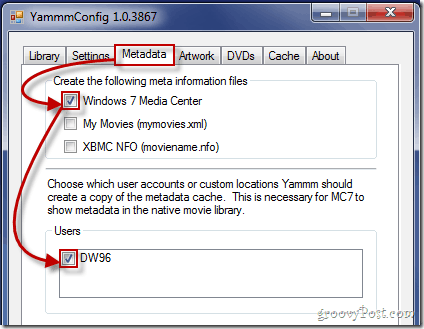
יצירות אמנות לסרטים
בחר בהגדרות הגרפיקה שלך מהכרטיסייה יצירות אמנות. זה יציג את אמנות הכיסוי של הסרטים. חשבון הורד את תיקיית הגרפיקה (folder.jpg) ו שמור מקורי לפני שינוי גודל או אופטימיזציה (* original.jpg). אם אתה הולך להציג את זה בגדולצג מחשב או טלוויזיה בחדות גבוהה, אני ממליץ להגדיר גודל גדול במיוחד לרזולוציית תמונה ואיכות מקסימאלית. ההגדרה ניתנת להגדרה כך שתשחקו עד שתמצאו מה עובד בטלוויזיה.
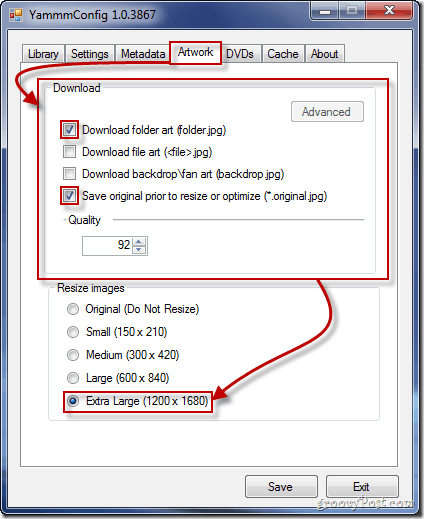
סרטי DVD
אם תכניס דיסק DVD למחשב שלך, Windows Media Center ו- YAMMM יזהו אותו ויורידו את כל הנתונים הדרושים ממנו. להלן האפשרויות שאני ממליץ עליה אך שוב, זה תלוי בך.
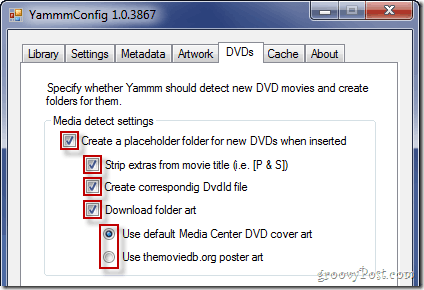
מטמון
ה מטמון הכרטיסייה מאפשרת לך להציג את קבצי ה- .xml שנוצרו לסרטים שלך. אם כרטיסיית המטמון שלך ריקה, אל תיבהל. יתכן YAMMM עדיין מעדכן את הסרטים שלך וייתכן שהמטא נתונים שלך עדיין לא יורדים.
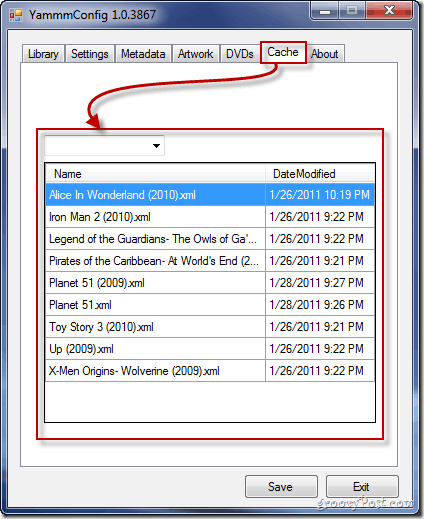
חוסך
הקפד לשמור את התצורה שלך לאחר השלמת ההתקנה ואז קפוץ למרכז המדיה כדי לראות איך הדברים נראים.
שלב 3 - הגדר את תצורת ספריית הסרטים של Windows Media Center
התחל על ידי כניסה משימות ואז הגדרות.
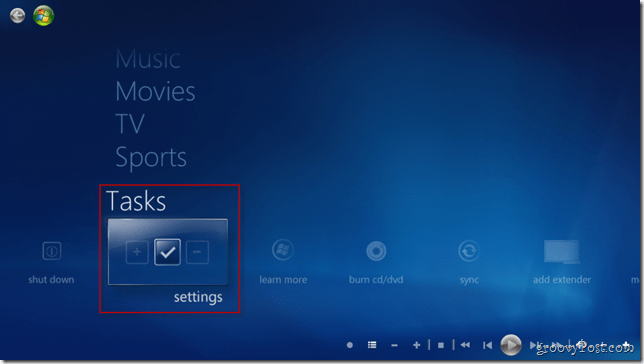
בחר ספריות מדיה.
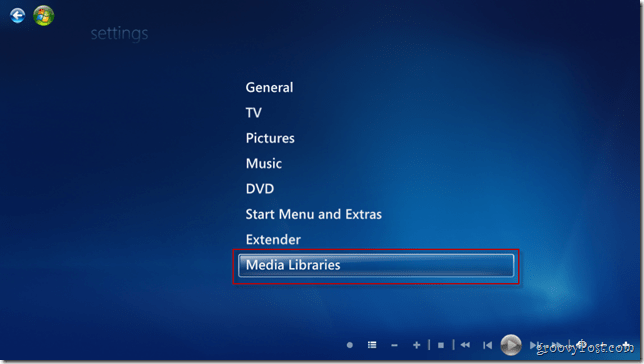
בחר סרטים ואז הבא.
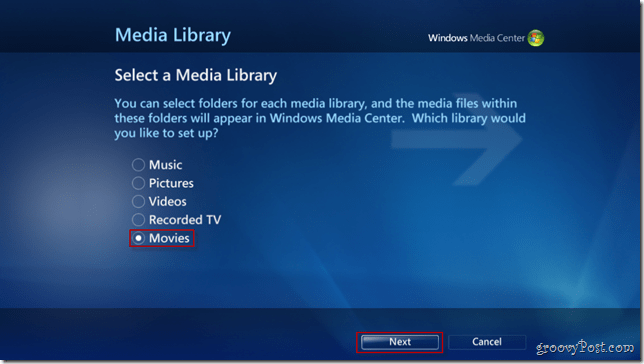
בחר הוסף תיקיות לספריה ואז הבא.
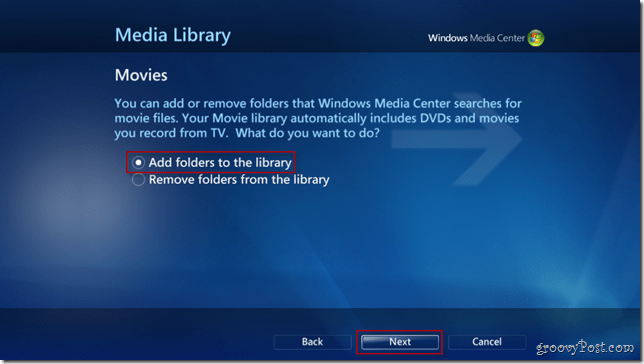
בחר באפשרות המתאימה לך (בדרך כלל במחשב זה) ואז לחץ הבא.
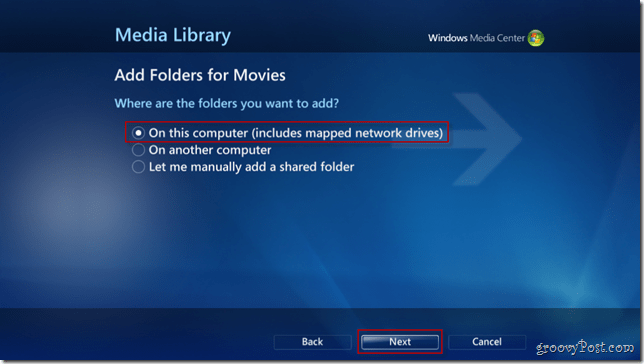
נווט לסרטים שלך ובדוק את התיקיות שמכילות אותם. ללחוץ הבא שוב כדי להמשיך.
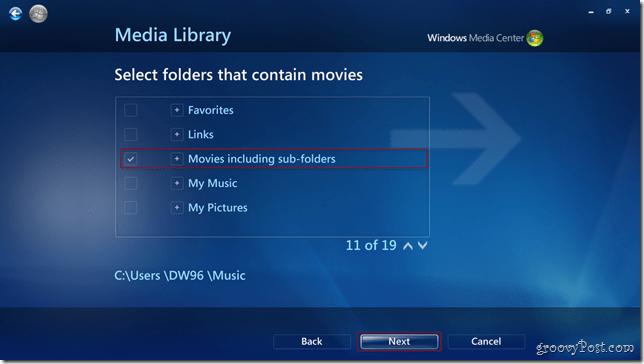
אשר את השינויים שלך על ידי לחיצה על כן, השתמש במיקומים אלה ולחץ סיום ללכת לארוז למסך הקודם ולשמור את ההגדרות שלך.
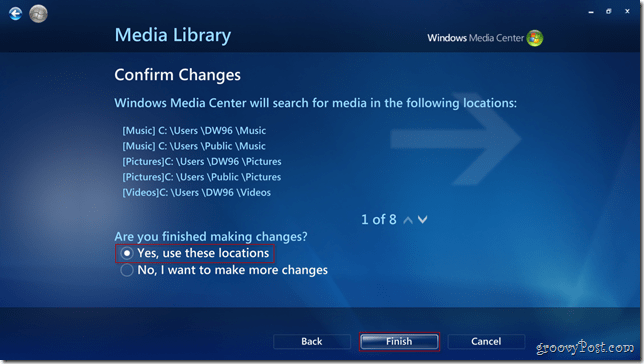
הכל בוצע! ספריית הסרטים שלך אמורה כעת להופיע עם מראה הבזק החדש של YAMMM עבור Media Center!
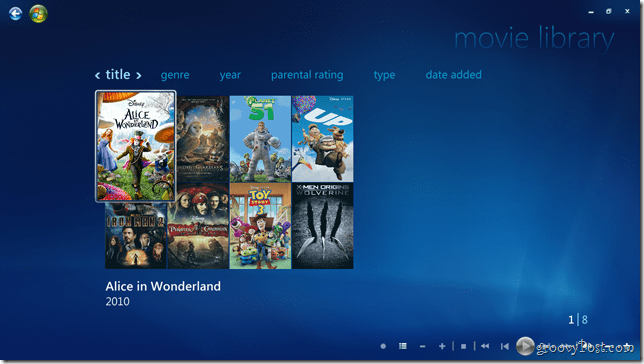










השאר תגובה